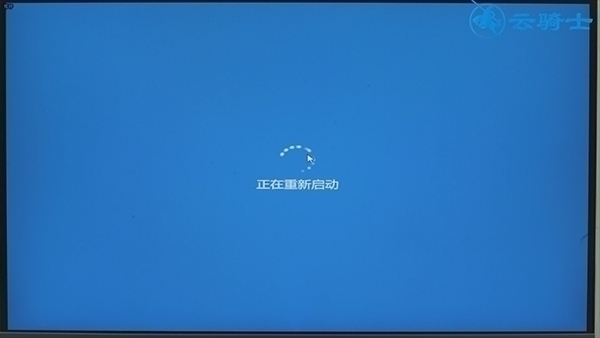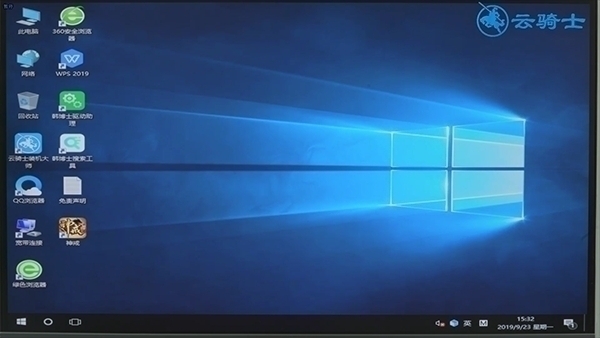电脑中毒了或者出现一些无法解决的问题时,最实际的办法就是系统重装,接下来就来教大家一键系统装机,一起来学习一下吧
以一键装机win10 64位为例,首先在电脑上安装好重装系统软件,这里以云骑士装机大师为例:
1、打开云骑士装机大师,在一键装机界面点击系统重装,云骑士会先检测本地环境是否符合装机条件,完成后,点击下一步
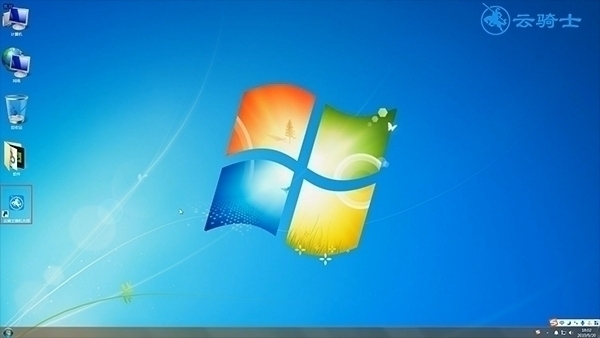
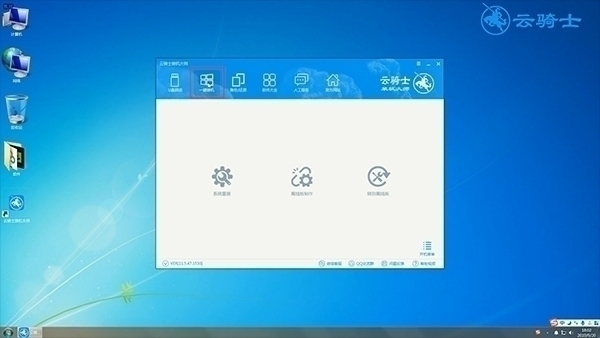
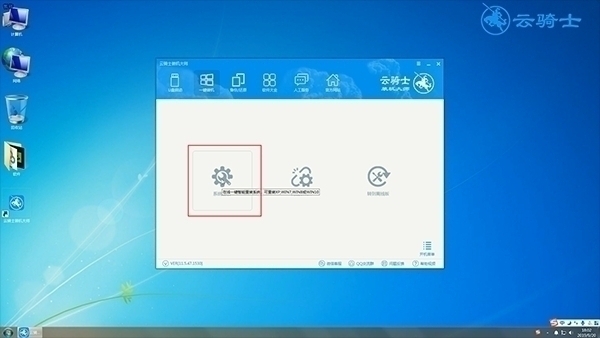
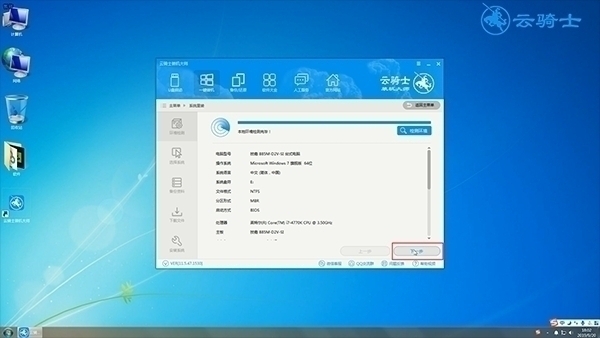
2、在微软官方原版内,建议选择win10 64位专业版,点击安装此系统,进入备份界面,有需要可以进行备份,然后下一步 弹出提示框
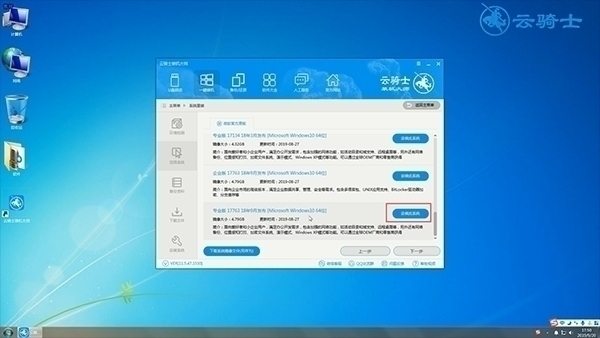
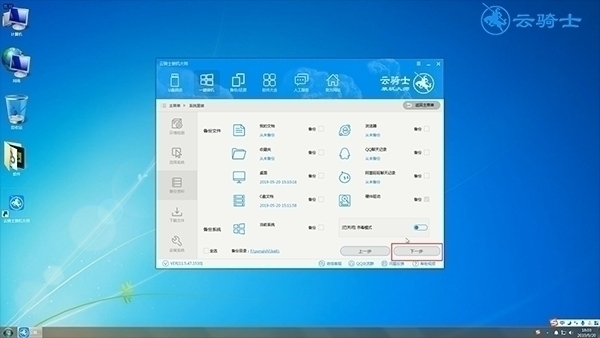
3、点击安装系统,系统会自动下载系统和备份资料,完成后,会自动进行第一阶段的安装,待安装完成后,会自动重启电脑
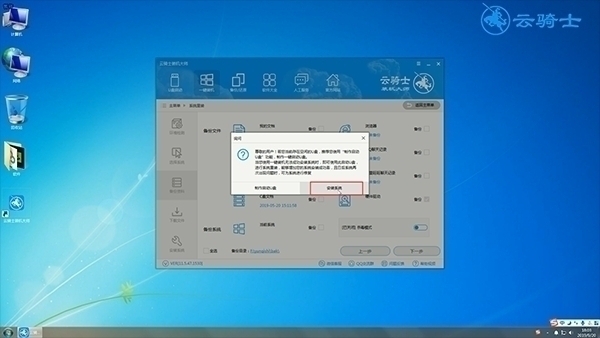
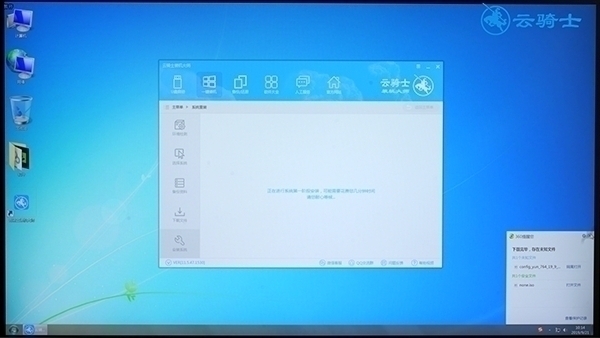
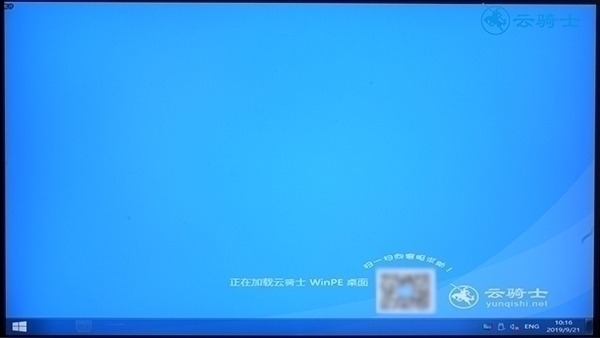
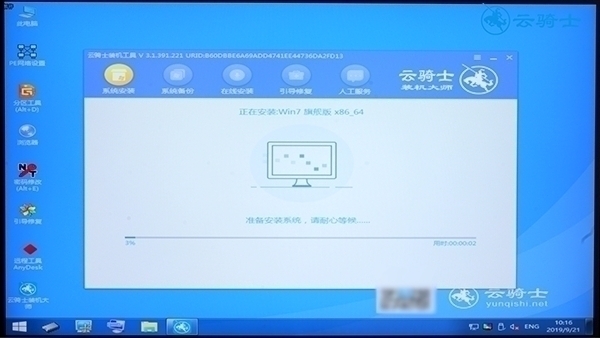
4、进入云骑士装机大师PE系统安装模式,稍等一会,进入PE系统安装界面,然后系统会自动识别系统盘进行安装
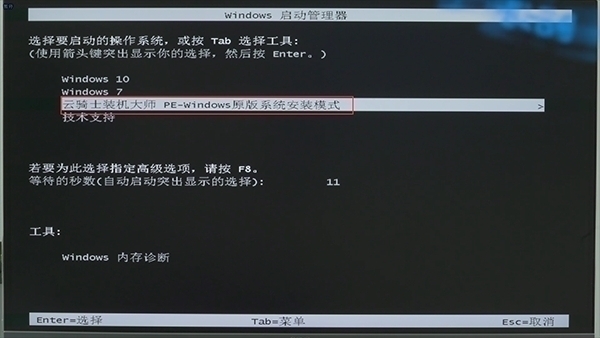
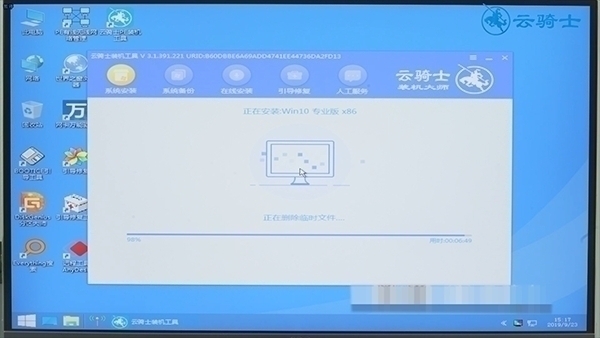
5、安装成功后系统会自动重启,稍等一会,系统会自动选择操作系统进一系列的安装和优化
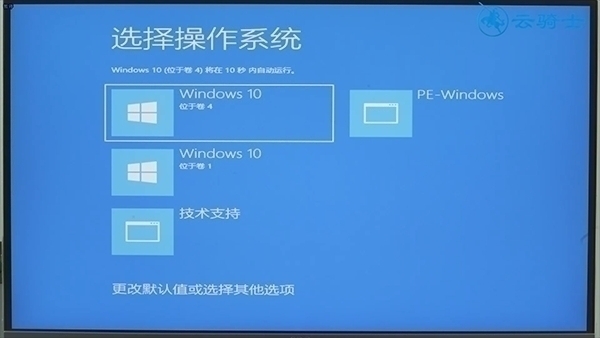

6、待安装完成后,系统会自动重启,稍等一会,系统就安装完成了